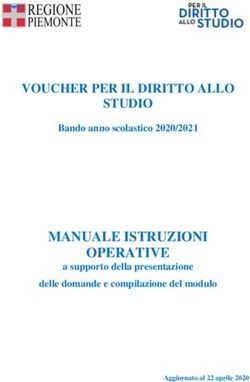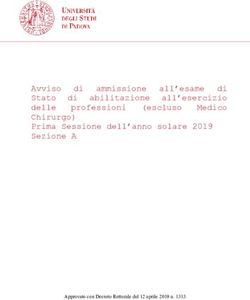AVVISO PUBBLICO "TRASPORTO SOSTENIBILE" - Lazio Innova
←
→
Trascrizione del contenuto della pagina
Se il tuo browser non visualizza correttamente la pagina, ti preghiamo di leggere il contenuto della pagina quaggiù
27/07/2021 - BOLLETTINO UFFICIALE DELLA REGIONE LAZIO - N. 74
AVVISO PUBBLICO
“TRASPORTO SOSTENIBILE”
ALLEGATO B
“Istruzioni per l’uso di GeCoWEB Plus”
INDICE
Generalità
Registrazione al sistema GeCoWEB Plus
Fase di Presentazione della Domanda
Passo 1 – Selezione del Formulario e qualificazione del richiedente
Passo 2 – Anagrafica
Passo 4 – Progetto
Passo 5 – Voci di Costo
Passo 6 – Allegati
Passo 7 - Invio della Domanda
Le parole nel testo con la lettera maiuscola e in grassetto sono definite nell'appendice n. 1 all’Avviso.27/07/2021 - BOLLETTINO UFFICIALE DELLA REGIONE LAZIO - N. 74
Trasporto sostenibile – Istruzioni per l’uso di GeCoWEB Plus
GENERALITA’
Il presente documento illustra come utilizzare il sistema GeCoWEB Plus per presentare domanda per l’Avviso
“Trasporto Sostenibile”, operazione che richiede obbligatoriamente l’uso della piattaforma digitale
GeCoWEB Plus.
Preliminarmente è necessario che una persona fisica si registri a GeCoWEB Plus e quindi entri in possesso
delle relative username e password per l’accesso al sistema.
Username e password sono personali e non sono più utilizzabili le
Attenzione !
credenziali per l’accesso alla precedente versione di GeCoWEB!
Il documento quindi illustra le diverse azioni da eseguirsi nella Fase di Presentazione della Domanda,
fornendo le informazioni e le spiegazioni per rendere tale operazione la più semplice possibile e consentendo
di preparare in anticipo il relativo materiale.
L’illustrazione di tali azioni (campi da compilare e documentazione da caricare) segue passo dopo passo le
Schede che sono proposte in alto nella schermata iniziale in cui è articolato il Formulario per la presentazione
della Domanda (Schede: “Anagrafica” “Aggregazioni”, “Progetto”, “Voci di Costo”, “Allegati” e “Riepilogo
Compilazione”).
È infine illustrata la procedura da seguire per inviare formalmente la Domanda (Scheda “Riepilogo
Compilazione”).
Fino all’invio formale della Domanda e alla conferma della correttezza di tale
Attenzione !
azione mediante la ricezione di una PEC, non ha avvio il procedimento
amministrativo disciplinato dall’Avviso.
I termini previsti dall’Avviso vanno calcolati dal momento dell’invio formale
della Domanda.
In generale, completata la compilazione di una Scheda, è necessario effettuare un salvataggio per procedere
alla compilazione di una altra Scheda, selezionando il pulsante “Salva e verifica” oppure “Salva” presenti
in fondo a ciascuna Scheda.
Maggiori informazioni sul funzionamento di GeCoWEB Plus sono contenute nelle apposite guide accessibili
dall’interno del sistema stesso o possono essere richieste all’indirizzo di posta elettronica
helpgecoweb@lazioninnova.it.
I quesiti tecnici e amministrativi sull’Avviso possono invece essere richiesti all’indirizzo di posta elettronica
infobandi@lazioinnova.it.27/07/2021 - BOLLETTINO UFFICIALE DELLA REGIONE LAZIO - N. 74
Trasporto sostenibile – Istruzioni per l’uso di GeCoWEB Plus
REGISTRAZIONE AL SISTEMA GeCoWEB Plus
Anzitutto occorre procedere alla registrazione di una persona fisica, se non già registrata nel sistema
GeCoWEB Plus, alla quale verranno fornite username e password per i successivi accessi (login) al sistema.
La procedura di registrazione prevede questi semplici passaggi:
1. Selezionare il pulsante “Registrati” nella schermata di “Login”.
2. Compilare i campi proposti con i propri dati personali e, dopo avere letto i termini e le condizioni per la
privacy, confermare la registrazione mediante il pulsante “Registrati”.
1
2
Si riceverà quindi, all’indirizzo e-mail indicato, la conferma della registrazione con la username e una password
provvisoria. Al primo accesso sul sistema GeCoWEB Plus verrà richiesta la modifica della password
provvisoria.
Nel caso la Domanda o la richiesta di erogazione sia presentata per conto di un Richiedente o Beneficiario
iscritto al Registro delle Imprese Italiano, quest’ultimo deve abilitare l’utente registrato in GeCoWEB ad
operare per suo conto, fermo restando che la Domanda dovrà essere sottoscritta dal Legale Rappresentante
del Richiedente.
Tale abilitazione prevede che il Richiedente si autentichi tramite il portale www.impresainungiorno.gov.it e
quindi selezioni la funzionalità “GeCoWEB Plus” presente su tale portale (elenco dei servizi a sinistra) tramite
la quale deve abilitare l’utente registrato in GeCoWEB Plus inserendo username e password ottenute da
quest’ultimo in sede di registrazione.
L’autenticazione tramite CNS sul portale www.impresainungiorno.gov.it, richiede
Attenzione !
di essere in possesso del dispositivo token USB o smart card e relativo PIN, che
viene rilasciato dalle CCIAA anche mediante soggetti da loro abilitati. Tale rilascio
avviene nelle forme e nei tempi disciplinati dalla normativa di riferimento
della CNS ed è nella responsabilità delle CCIAA e dei soggetti da loro
abilitati.
Si consiglia quindi di procurarsi per tempo il dispositivo token USB o smart
card e relativo PIN, perché eventuali ritardi possono impedire di inviare
formalmente la Domanda entro i termini previsti dall’Avviso!
L’abilitazione tramite CNS è necessaria solo una volta, verrà poi associata all’utenza registrata a GeCoWEB
Plus che con le proprie username e password potrà accedere a GeCoWEB Plus rimanendo abilitato dal
Richiedente o Beneficiario senza nuove autenticazioni (e senza reinserire il token USB o la smart card)
anche con riferimento a più fasi o avvisi.27/07/2021 - BOLLETTINO UFFICIALE DELLA REGIONE LAZIO - N. 74
Trasporto sostenibile – Istruzioni per l’uso di GeCoWEB Plus
FASE DI PRESENTAZIONE DELLA DOMANDA
PASSO 1
Selezione del Formulario e qualificazione del richiedente
Effettuata la registrazione si può accedere a GeCoWEB Plus con le proprie username e password (schermata
di “Login”), e quindi selezionare il Formulario relativo all’Avviso tra quelli presenti nella schermata “home”
(colonna “Denominazione”), in questo caso: “Trasporto Sostenibile”.
Occorre quindi selezionare la tipologia di “Richiedente” (omonima colonna) per il quale si vuole compilare la
richiesta di agevolazione e infine cliccare sul pulsante “Compila”.
1 3
2
Le tipologie di “Richiedente” previste per questo Avviso sono:
1. “Impresa”: vale a dire le MPMI iscritte nel Registro delle Imprese Italiano tenuto dalle competenti CCIAA
territoriali (nel quale caso bisogna preventivamente autenticarsi tramite il portale
www.impresainungiorno.gov.it e associare un utente già registrato a GeCoWEB Plus) distinte a seconda
della loro classe dimensionale (Micro, Piccola, Media o Grande);
2. “Libero Professionista”: vale a dire tutte le altre Imprese che non sono iscritte al Registro delle Imprese
Italiano (persone fisiche Titolari di Partita IVA, società tra professionisti o studi associati che sono titolari
di una propria partita IVA e le Imprese non iscritte al Registro delle Imprese Italiano, ma a registri
equivalenti di altri Stati membri dell’Unione europea o di Stati equiparati);
3. “Persone Fisiche”: che nel caso del presente avviso può essere esclusivamente la persona fisica Titolari
Taxi o NCC (vale a dire i titolari di licenza per l'esercizio del servizio di taxi o dell’autorizzazione per
l'esercizio del servizio di noleggio con conducente (NCC), in entrambi i casi regolarmente rilasciata da un
Comune del Lazio, né sospesa né revocata), che ha conferito in cooperativa tale licenza o autorizzazione,
ma abbia l’onere di acquistare il veicolo per l’esercizio del servizio.
In caso di licenze o autorizzazioni conferite in cooperativa il Richiedente e
Attenzione !
Beneficiario è il titolare originario conferente o la cooperativa conferitaria, a
seconda di chi dei due abbia l’onere di acquistare i veicoli per l’esercizio del
servizio.
Nel caso in cui, l’obbligo di acquistare il veicolo, sia in capo al titolare
originario conferente l’accesso al sistema dovrà avvenire come Persona
Fisica. Nel caso in cui l’acquirente sia la cooperativa conferitaria e questa
sia iscritta al Registro delle Imprese Italiano l’accesso al sistema deve
avvenire come Impresa!
Come già illustrato nel capitolo Registrazione a GeCoWEB Plus, la compilazione della Domanda come
Impresa prevede la preventiva abilitazione tramite Carta Nazionale dei Servizi “CNS” (e quindi il possesso
del dispositivo token USB o smart card e relativo PIN, rilasciato dalle CCIAA anche mediante soggetti abilitati)
sul portale www.impresainungiorno.gov.it.27/07/2021 - BOLLETTINO UFFICIALE DELLA REGIONE LAZIO - N. 74
Trasporto sostenibile – Istruzioni per l’uso di GeCoWEB Plus
PASSO 2
Anagrafica
La prima Scheda del sistema GeCoWEB Plus è quella “Anagrafica” che nel caso dei richiedenti Imprese
riporta automaticamente le informazioni risultanti al Registro delle Imprese Italiano.
Per i richiedenti Imprese, a parte l’indicazione della loro Dimensione di Impresa e le informazioni da inserire
nelle Sezioni descrittive (come per tutti gli altri Richiedenti, si veda in seguito), è richiesto solo di selezionare
dal menu a tendina la Sede Operativa in cui si realizza il Progetto, nel caso in cui ne risultino più di una al
Registro delle Imprese Italiano.
La Sede Operativa in cui realizzare il Progetto deve essere localizzata nel
Attenzione !
Lazio, pena l’inammissibilità della Domanda!
I soli richiedenti Imprese, possono eventualmente aggiornare i propri dati rispetto a quelli scaricati dal
Registro delle Imprese Italiano compilando il BOX “Note”.
Nel caso dei soggetti non iscritti al Registro delle Imprese Italiano vanno invece compilati i campi che
appaiono nella prima parte della Scheda “Anagrafica”, che sono diversi a seconda della tipologia di
“Richiedente”.
Si precisa che la Scheda “Anagrafica” riservata al “Libero Professionista” è dedicata di norma a persone
fisiche Titolari di Partita IVA (lavoratori autonomi) e quindi vengono richiesti i relativi dati personali.
Qualora il Beneficiario sia invece uno “Studio Associato o Società di Professionisti” non iscritto al
Registro delle Imprese Italiano, occorre selezionare tale dizione nel campo “Forma Giuridica” ed indicare
come codice fiscale e partita IVA quelli dello Studio o della Società e non quelli del suo Legale
Rappresentante né quelli della persona fisica che ha effettuato la registrazione a titolo personale e ha ottenuto
username e password.
BOX Classificazione Dimensionale
Tutti i soggetti Richiedenti, escluse le Persone Fisiche, devono quindi indicare la propria Dimensione di
Impresa (obbligatoria), selezionando la propria classe dimensionale.27/07/2021 - BOLLETTINO UFFICIALE DELLA REGIONE LAZIO - N. 74
Trasporto sostenibile – Istruzioni per l’uso di GeCoWEB Plus
Attenzione ! Definire la propria dimensione di Impresa, secondo le regole comunitarie,
può esser complesso, soprattutto per le Imprese non Autonome (es.
appartenenti a gruppi) o che hanno realizzato operazioni straordinarie (fusioni,
acquisizioni, altro), e quindi si consiglia di leggere attentamente il focus sulla
dimensione di Impresa presente nell’allegato all’Avviso per verificare se si
ha diritto di ottenere i contributi richiesti.
BOX Dichiarazione di Regolarità Contributiva
Il BOX relativo alla Dichiarazione di Regolarità Contributiva presenta due opzioni alternative:
x dichiarare di essere in regola con il DURC, nel qual caso vanno quindi selezionati gli Enti di riferimento
dall’apposito menu a tendina (INPS, INAIL, Cassa Edile, altro) e quindi devono essere compilati i
campi relativi ai numeri di iscrizione. In tal caso nella Domanda verrà riportata la seguente formula
“di essere in regola con il versamento dei contributi previdenziali e assistenziali, accertabile mediante
acquisizione del DURC”;
x dichiarare di non essere tenuto all’iscrizione a nessun Ente di riferimento compilando il campo relativo
alla motivazione. In tal caso nella Domanda verrà riportata la seguente formula “di non essere
soggetto agli obblighi in materia di regolarità contributiva e quindi di non essere tenuto all’iscrizione
presso nessun Ente previdenziale/assistenziale”.
Quanto dichiarato nei BOX relativi al dimensionamento di impresa e sulla
Attenzione !
regolarità contributiva sarà riportato nel documento autocomposto
Domanda secondo il modello riportato nell’allegato “Modulistica e relative
istruzioni” all’Avviso
Si tratta di dichiarazioni rese ai sensi degli artt. 46 e 47 del DPR n. 445 del
28/12/2000 con le conseguenze previste dalla legge in caso di dichiarazioni
mendaci (decadenza dall’agevolazione e conseguenze penali) e quindi la
compilazione dei BOX deve essere effettuata con il massimo scrupolo e
rigore!
In caso di dubbio è possibile e consigliabile rivolgersi a Lazio Innova.
Si rammenta che è necessario effettuare un salvataggio, per procedere alla compilazione di una altra Scheda,
selezionando il pulsante “Salva e verifica” oppure “Salva” presenti in fondo alla Scheda.
Per questo Avviso la Scheda “Aggregazioni” non va utilizzata e quindi si può passare direttamente a
compilare la Scheda “Progetto”.
PASSO 3
Progetto
La Scheda “Progetto” si compone di 3 Riquadri:
1. Legale Rappresentante27/07/2021 - BOLLETTINO UFFICIALE DELLA REGIONE LAZIO - N. 74
Trasporto sostenibile – Istruzioni per l’uso di GeCoWEB Plus
2. Marca da Bollo
3. Anagrafica del Progetto
e di 3 BOX:
1. Descrizione del Progetto
2. Geolocalizzazione
3. Caratteristiche del Progetto
Riquadro: Legale Rappresentante
Nel riquadro “Legale Rappresentante” è possibile, nel caso di soggetto iscritto al Registro delle Imprese
Italiano che abbia più di un Legale Rappresentante, selezionare quello che sottoscriverà la Domanda (il
sistema propone i nominativi risultanti in tale Registro).
Negli altri casi il riquadro va compilato con i dati del Legale Rappresentante che sottoscriverà la Domanda
(la medesima persona fisica nel caso di persona fisica o Titolare di Partita IVA).
Riquadro: Marca da Bollo
Il riquadro Marca da Bollo va sempre compilato inserendo nel campo “Identificativo”
il codice di 14 cifre presente (come indicato nella figura) sulla Marca da bollo dedicata
alla Domanda e nel campo “Data emissione marca da bollo” va indicata l’unica data
riportata sulla stessa.
La marca da bollo dedicata alla Domanda deve essere annullata e conservata perché deve essere esibita nel
caso di richiesta per controlli o ispezioni.
Solo qualora il richiedente fosse un soggetto esente (es. un Ente pubblico) il pulsante “Esente” deve essere
posto su “Si” il che renderà non compilabili i campi sopra descritti e abiliterà il campo “Note” dove deve essere
inserita la fattispecie di esenzione tra quelle stabilite dalla tabella in allegato B al D.P.R. n. 642/1972.27/07/2021 - BOLLETTINO UFFICIALE DELLA REGIONE LAZIO - N. 74
Trasporto sostenibile – Istruzioni per l’uso di GeCoWEB Plus
Riquadro: Anagrafica del Progetto
Nel riquadro va inserito il titolo del Progetto agevolato, l’eventuale suo acronimo e la sua durata in mesi (in
coerenza con la durata massima stabilita dall’Avviso).
BOX: Descrizione del Progetto
(max 1.000 caratteri spazi inclusi)
Va quindi compilato il BOX descrittivo “Descrizione del progetto” di acquisto dei veicoli agevolati, che si apre
con il pulsante “+”.
La descrizione deve elencare i veicoli da acquistare con riferimento alle Tipologie di Veicoli Ammissibili e
una breve descrizione dell’attività imprenditoriale o lavorativa svolta dal Richiedente.
Le informazioni contenute nel box saranno rese pubbliche ai sensi del art.
Attenzione !
27 del D.lgs. 33/2013 in materia di trasparenza dei finanziamenti pubblici.
BOX Geolocalizzazione del Progetto
Il BOX serve a “geolocalizzare”, per motivi di trasparenza, la Sede Operativa dove si svolge l’attività
imprenditoriale o lavorativa che beneficia dei veicoli agevolati. Dopo avere aperto il BOX con il pulsante “+”,
deve essere inserito l’indirizzo di tale Sede Operativa nell’apposito spazio (“indirizzo”) e confermando la
selezione fra quelle che il sistema propone.
Per i Titolari TAXI o NCC deve essere indicato un indirizzo all’interno del Comune in cui hanno licenza o
autorizzazione ad operare, che può essere anche quello degli uffici comunali.
Al fine di definire con maggiore accuratezza la Sede Operativa, ad esempio nei casi in cui non vi sia numero
civico, è possibile spostare sulla mappa il segnalino rosso. Il risultato è visualizzato nello spazio grigio sotto la
mappa.
BOX: Caratteristiche del Progetto
(max 20.000 caratteri spazi inclusi)
Va quindi compilato il BOX descrittivo “Caratteristiche del Progetto”, che si apre con il pulsante “+”.27/07/2021 - BOLLETTINO UFFICIALE DELLA REGIONE LAZIO - N. 74
Trasporto sostenibile – Istruzioni per l’uso di GeCoWEB Plus
Si deve illustrare brevemente l’attività imprenditoriale esercitata e quindi l’uso che si fa dei veicoli agevolati
rispetto il proprio processo produttivo o di erogazione dei servizi, illustrando i veicoli già utilizzati.
Tale illustrazione può anche essere omessa nel caso di Titolari TAXI e NCC che qui devono invece indicare
la o le licenze o autorizzazioni per le quali si intendono utilizzare i veicoli agevolati e i relativi estremi (Comune
che l’ha rilasciata, data di rilascio, n. identificativo, scadenza, altro). Nel caso di licenze o autorizzazioni
conferite in cooperativa vanno quindi vanno illustrate le caratteristiche di tale conferimento con particolare
riguardo alle previsioni riguardanti l’onere di acquistare i veicoli da destinare al servizio (titolare originale
conferente e cooperativa conferitaria, estremi dell’atto o contratto da allegare che disciplina il conferimento,
altro).
Va quindi indicata la stima della percorrenza annua media (Km./anno) che si prevede per ciascun veicolo da
acquistare e indicare se tale veicolo è previsto ne sostituisca uno già in uso, nel qual caso va indicata la sua
alimentazione e le altre sue caratteristiche con particolare riferimento alle quelle ambientali ed in particolare
alle emissioni di CO2 (gr/Km).
Si rammenta nuovamente che è necessario effettuare un salvataggio, per procedere alla compilazione di una
altra Scheda, selezionando il pulsante “Salva e verifica” oppure “Salva” presenti in fondo alla Scheda.
PASSO 5
Voci di costo
I veicoli da acquistare e il Contributo richiesto vanno indicati nel BOX “Investimenti” della Scheda “Costi
Ammissibili”, selezionando il tasto “+” che appare una volta selezionato il BOX.
Si apre quindi una maschera con quattro campi:
1. “Tipologia di Spesa” che consente di selezionare tramite un menu a tendina la Tipologia di Veicolo
Ammissibile, vale a dire: “N1 e M1 Speciali a trazione elettrica esclusiva MTT 0-1,499 t /1,5-3,299 t
/ 3,3-3,5 t”, “N1 e M1 Speciali a trazione elettrica non esclusiva o alimentazione a CNG anche non
esclusiva MTT 0-1,499 t /1,5-3,299 t / 3,3-3,5 t”, “Altri M1 a trazione elettrica o alimentazione a CNG
con emissioni CO2 (WLTP) 0-20 / 21-60 / 61-135 g/km”).
2. “Normativa” che consente di scegliere tra “Sez. 3.1 Quadro Temporaneo” e “Non Aiuto”, opzione
quest’ultima riservata ai soli Titolari Taxi e NCC (anche se cooperative o Imprese)
3. “Descrizione” in cui inserire la marca e il modello del veicolo da acquistare;
4. “Importo” in cui indicare il Contributo richiesto (riportato tra parentesi nella descrizione della
“Tipologia di Spesa” selezionata al punto 1).27/07/2021 - BOLLETTINO UFFICIALE DELLA REGIONE LAZIO - N. 74
Trasporto sostenibile – Istruzioni per l’uso di GeCoWEB Plus
Si rammenta nuovamente che è necessario effettuare un salvataggio, per procedere alla compilazione di una
altra Scheda, selezionando il pulsante “Salva e verifica” oppure “Salva” presenti in fondo alla Scheda.
PASSO 5
Allegati
La Scheda “Allegati” si compone di 3 BOX, ma quello relativo a “Soggetti ATI” non va utilizzato per questo
Avviso.
Ogni file non può avere dimensioni superiori a 5 megabyte e deve essere in
Attenzione !
formato non modificabile (*.pdf o immagine)
Con il pulsante “+” del BOX “Allegati alla Domanda” si apre l’elenco documenti da allegare in conformità a
quanto previsto all’art. 4 dell’Avviso e nel suo allegato, vale a dire:
x il preventivo, ovvero se già disponibile l’ordine, per l’acquisto di uno o più veicoli ammissibili previsti agli
articoli 1 e 3 dell’Avviso. Tale preventivo deve essere rilasciato da un concessionario o rivenditore
autorizzato dalla casa costruttrice o dall’importatore per l’Italia del o dei veicoli e riportare per ciascun
veicolo almeno la categoria, la marca, il tipo, la denominazione commerciale e il tipo di combustibile o di
alimentazione (rispettivamente punti J, D.1, D.2, D.3 e P.3 del documento unico di circolazione) e inoltre:
per i veicoli di categoria N1: la massa totale a terra (punto F1 del documento unico di circolazione);
per gli M1 Speciali: la massa totale a terra e il codice carrozzeria (punti F1 e J.2 del documento
unico di circolazione);27/07/2021 - BOLLETTINO UFFICIALE DELLA REGIONE LAZIO - N. 74
Trasporto sostenibile – Istruzioni per l’uso di GeCoWEB Plus
per gli Altri M1: la destinazione d’uso del veicolo e le emissioni CO2 (g/km) a ciclo WLTP (punti
J.1 e V.7 del documento unico di circolazione);
x nel caso di Titolari Taxi o NCC:
copia della licenza e per l'esercizio del servizio di taxi o dell’autorizzazione per l'esercizio del
servizio di noleggio con conducente (NCC), in entrambi i casi regolarmente rilasciata da un
Comune del Lazio e non sospesa né revocata;
in caso di licenze o autorizzazioni conferite in cooperativa, la documentazione che attesta chi abbia
l’onere di acquistare il o i veicoli per l’esercizio del servizio.
x nel caso di Titolari di Partita IVA non iscritti al Registro delle Imprese Italiano: l’ultimo modello di
“Dichiarazione di inizio attività, variazione dati o cessazione attività ai fini IVA” (modello AA9) presentato
all’Agenzia delle Entrate, ai fini della verifica della Sede Operativa;
x nel caso di imprese iscritte a Registri delle Imprese di altri Stati membri della UE: l’incarico conferito ad
un revisore legale o ad un avvocato abilitato alla professione in Italia, per rappresentare il richiedente, e
la relazione di tale rappresentante in merito alla equipollenza dei requisiti posseduti dal richiedente
rispetto a quelli previsti dall’Avviso sulla base della legislazione italiana e la relativa documentazione
equipollente;
x solo nei casi previsti dall’allegato all’Avviso:
x la “Dichiarazione relativa a finanziamenti pubblici sui medesimi veicoli” da rendersi in
conformità con il modello 1 dell’allegato all’Avviso;
x la “Dichiarazione relativa ai potenziali conflitti di interessi” da rendersi in conformità con il
modello 2 dell’allegato all’Avviso;
x La “Dichiarazione di non essere un’impresa in difficoltà al 31 dicembre 2019” da rendersi solo
da parte delle Medie Imprese (MPMI che non sono Piccole Imprese comprese le Micro Imprese)
in conformità con il modello 3 dell’allegato all’Avviso;
I modelli 1, 2 e 3 sono messi a disposizione nel BOX dal quale possono essere scaricati tramite il pulsante
“download” e quindi caricati tramite il pulsante “upload”, dopo essere stati compilati e sottoscritti con Firma
Digitale da parte del Legale Rappresentante del Richiedente.
Il pulsante “+” del BOX “Altri” consente di caricare eventuali altri documenti.
Si rammenta nuovamente che è necessario effettuare un salvataggio, per procedere alle successive
operazioni, selezionando il pulsante “Salva e verifica” oppure “Salva” presenti in fondo alla Scheda.
Scheda Riepilogo Compilazione
La Scheda “Riepilogo Compilazione” non richiede alcuna compilazione, ma consente di verificare i
datiinseriti e il contributo richiesto con riferimento all’intero Progetto (in alto). Attivando con il pulsante “+”:
1. il BOX “Dettaglio”: verrà visualizzato l’elenco di tutti i veicoli inseriti e i relativi contributi richiesti;
2. il BOX “Riepilogo Normativa”: verrà visualizzato il totale delle voci di costo inserite distinte per
“normativa”;
Il BOX “Riepilogo per Intervento” non è utile per questo Avviso (mostra gli interventi che compongono il
Progetto negli Avvisi che lo prevedono).27/07/2021 - BOLLETTINO UFFICIALE DELLA REGIONE LAZIO - N. 74
Trasporto sostenibile – Istruzioni per l’uso di GeCoWEB Plus
E’ possibile scaricare il dettaglio dei costi cliccando sul pulsante “Esporta in Excel”.
PASSO 6
Invio della Domanda
Nella Scheda “Riepilogo Compilazione” è presente il pulsante “Procedura di invio Domanda” con il quale
si attiva la procedura di invio della Domanda vera e propria, in mancanza
della quale non si avvia il procedimento amministrativo disciplinato
dall’Avviso.
Attivato il pulsante “Procedura di invio Domanda” il sistema apre una maschera di dialogo dove poter
scaricare il file contenente la Domanda (che comprende le dichiarazioni attestanti il possesso dei requisiti ed
è autocomposta da GeCoWEB Plus in conformità al modello D nell’allegato all’Avviso), il Formulario
compilato e l’elenco dei documenti ivi
allegati (pulsante “Download Modello”).
Tale file deve essere sottoscritto con
Firma Digitale da parte del Legale
Rappresentante del Richiedente (la
stessa persona fisica in caso di persone
fisiche o Titolari di Partita IVA), e quindi
essere caricato (pulsante “Upload”) e
salvato tramite il tasto “Salva Allegato”.
L’operazione di salvataggio del file firmato digitalmente attraverso il tasto
Attenzione !
“Salva Allegato” è necessaria a completare la procedura di caricamento
della Domanda sul sistema GeCoWEB Plus.
Una volta caricato il file sottoscritto digitalmente va formalizzata la presentazione della Domanda, tramite il
pulsante “Invia Domanda” presente nella maschera. Il sistema GeCoWEB Plus invia quindi automaticamente,
all’indirizzo PEC del richiedente indicato nel Formulario e a Lazio Innova, una comunicazione contenente la
conferma dell’invio della Domanda e il suo codice identificativo.
La “procedura di invio Domanda” sarà attiva dalla data di apertura del
Attenzione !
sistema GeCoWEB Plus; il pulsante “Invia Domanda” sarà invece attivato
solo a partire dalla specifica data indicata nell’Avviso.
Fino all’invio formale della Domanda e alla conferma della correttezza di tale
operazione mediante una PEC, non ha avvio il procedimento amministrativo27/07/2021 - BOLLETTINO UFFICIALE DELLA REGIONE LAZIO - N. 74
Trasporto sostenibile – Istruzioni per l’uso di GeCoWEB Plus
e quindi il Progetto rappresentato nel Formulario non risulta nemmeno
presentato!
È il momento dell’invio formale della Domanda (pulsante “Invia Domanda”)
che fa fede al fine del rispetto dei termini previsti dall’art 4 dell’Avviso!
Se nel frattempo si sono effettuate modifiche al Formulario o ai documenti
caricati il sistema impedisce di caricare la Domanda e la procedura deve
essere ripetuta!
Prima di procedere al downolad del modello si consiglia vivamente di
utilizzare il pulsante “Verifica Tutto” per controllare eventuali errori
segnalati dal sistema!
Il pulsante “Visualizza File” della maschera consente di verificare che il file da firmare digitalmente sia
completo.
Il pulsante “Salva Allegato” della maschera consente di completare la procedura di caricamento della
Domanda sul sistema GeCoWEB Plus e procedere all’invio formale in un secondo momento, consentendo
ad esempio di completare il caricamento in anticipo e, alla data previsto dall’Avviso per l’invio delle Domande,
procedere con l’invio formale mediante il pulsante “Invia domanda”.Puoi anche leggere